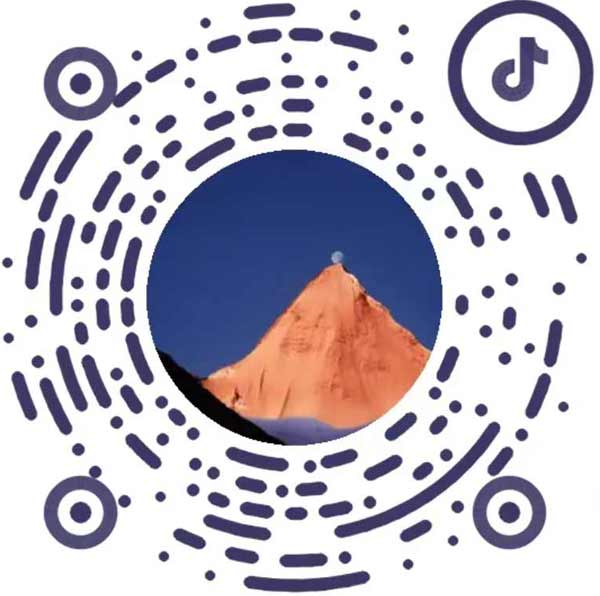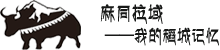解决方案一:清除Chrome的SSL状态和缓存(最可能解决)
Chrome可能会缓存错误的SSL证书状态或时间信息。
-
打开Chrome设置:
点击右上角三个点 → 设置
-
进入隐私和安全设置:
左侧选择 隐私和安全 → 安全
-
管理证书:
向下滚动找到 管理证书(或在设置顶部的搜索栏直接搜索"证书")
-
清除SSL状态:
。在"证书"对话框中,找到并点击 "清除SSL状态" 按钮。
。确认操作。 -
彻底清除浏览数据:
。回到设置 → 隐私和安全 → 清除浏览数据
。选择时间范围为 "所有时间"
。勾选 "Cookie及其他网站数据" 和 "缓存的图片和文件"
。点击 "清除数据" -
完全重启Chrome:
关闭所有Chrome窗口,再重新打开尝试登录。
解决方案二:检查Chrome的日期时间相关标志(Flag)
Chrome有一些实验性功能可能会影响时间验证。
-
访问Chrome实验功能页:
在地址栏输入:
chrome://flags/ -
搜索相关设置:
在搜索框中搜索
time或certificate -
重置相关标志:
查看是否有任何与时间或证书验证相关的标志被修改过。如果有,将其恢复为 "Default"(默认)状态。
-
重启Chrome:
页面底部会提示需要重启浏览器。
解决方案三:检查系统证书存储
虽然360浏览器正常,但Chrome有时会使用不同的证书验证机制。
-
在UOS中安装根证书(如果电子税务局有特定要求):
通常这不是必须的,但可以尝试。请联系当地电子税务局客服,询问是否有需要安装的特定根证书。
-
检查UOS系统证书:
在UOS系统中搜索"证书管理器"或类似应用,确保系统证书是最新的。
解决方案四:Chrome用户数据损坏
创建一个新的Chrome用户配置文件来测试。
-
创建新的用户配置文件:
。点击Chrome右上角的头像/人像图标
。选择 "添加" → "继续"
。用这个新用户登录电子税务局测试 -
如果新用户正常:
说明原用户配置文件损坏。您可以迁移数据或继续使用新配置文件。
为什么360正常而Chrome报错?可能原因分析:
-
SSL缓存不同:Chrome有自己独立的SSL状态缓存,可能缓存了错误的时间戳信息。
-
证书验证策略不同:Chrome对证书过期、时间同步的要求可能比360浏览器更严格。
-
硬件时钟读取差异:极少数情况下,不同浏览器读取系统时钟的方式可能有细微差别。
-
用户数据损坏:特定于Chrome的用户配置文件出现问题。
建议的排查顺序:
-
首先尝试【解决方案一】(清除SSL状态和缓存) - 这是最可能解决问题的步骤。
-
如果不行,尝试【解决方案二】(检查实验标志)。
-
接着尝试【解决方案四】(新建用户配置文件测试)。
-
最后考虑【解决方案三】(证书问题)。
请优先尝试解决方案一,这个步骤在类似情况下成功率很高。